Ако сте човек, който има неограничен план за данни и не ви пука за интернет честотната лента консумирано от вашата операционна система, тогава не е нужно да се притеснявате за измерени и неизмервани връзки на Windows 10 настолен компютър. Но какво ще стане, ако сте загрижени за използването на честотната лента на вашия компютър или може да се случи, че вашата Ethernet връзка има фиксиран план за данни. В този случай трябва задайте връзката си като измерена да се спестете използването на интернет честотна лента на вашия компютър.
Но тук е проблемът. Windows 10 позволява само настройване на Wi-Fi или клетъчна връзка като измерена и не можете да зададете вашата кабелна връзка (Ethernet връзка като измерена). Но за всеки проклет бъг има решение. Тук в този урок ще ви напътствам как да настроите вашата Ethernet връзка като измерена.
Какво е предимството да имаш измерена връзка?
- Деактивирайте автоматичното изтегляне на актуализации за Windows 10
- Спира изтеглянето на актуализация на приложения от магазина на Windows.
- Деактивирайте качването между партньори.
- Деактивира функции като Live Tiles, синхронизиране на файлове и т.н.
Как да настроите вашата Ethernet връзка като измерена
Етап 1: - Преди всичко натиснете клавиш на Windows + r и в типа на командното поле за изпълнение regedit за да отворите прозореца на системния регистър.
Стъпка 2: - Сега прегледайте следното място в левия панел на системния регистър.
HKEY_LOCAL_MACHINE -> СОФТУЕР \ Microsoft -> Windows NT -> CurrentVersion -> NetworkList -> DefaultMediaCost
Стъпка 3: - Щом стигнете DefaultMediaCost ще видите 3G, 4G, по подразбиране, Ethernet и wifi като опции в десния панел.
Стъпка 4: - Просто щракнете два пъти върху Ethernet. Трябва да промените dword стойност данни от 1 до 2.
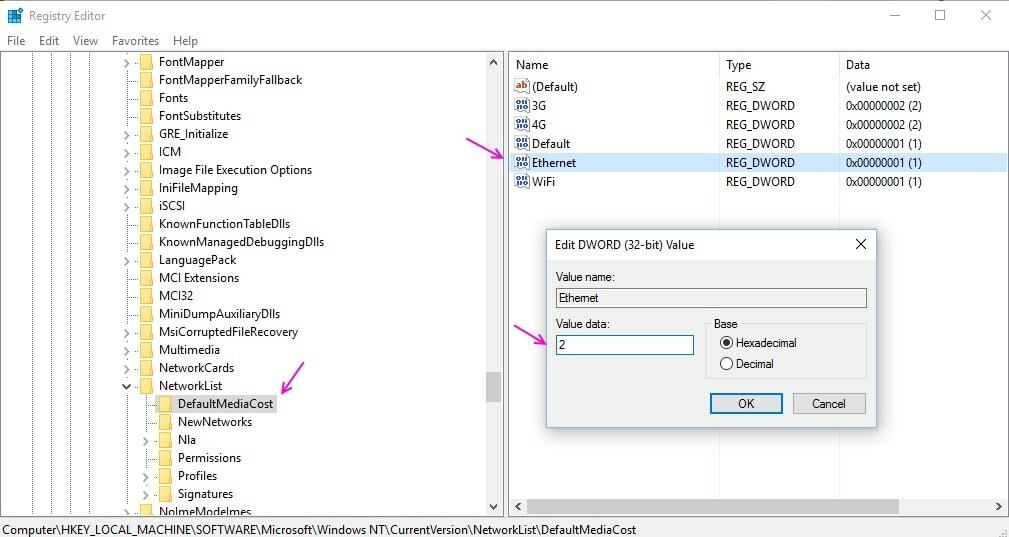
Стъпка 5: - Но изчакайте минута, Windows няма да ви позволи лесно да редактирате стойността на dword, тъй като нямате разрешения за това. Ще ви покаже грешка, както е показано по-долу, казвайки Грешка при редактиране на стойност, Не може да се редактира Ethernet, грешка при запис на новото съдържание на стойността.
Сега, за да поправите тази грешка, трябва да поемете изцяло собствеността върху ключа на системния регистър.
Стъпки за пълно поемане на собствеността върху ключа на системния регистър DefaultMediaCost.
Ето пълно видео, което ви показва как да направите това.
”
Стъпка 6: - След като сте поели изцяло собствеността върху ключа на системния регистър. Просто променете стойността на Ethernet на 2.
Последна стъпка: - Накрая рестартирайте компютъра си, за да влязат в сила промените.


